Heim >System-Tutorial >Windows-Serie >Schritte zum Abbrechen der Aufgabenansicht in Win10_Tutorial zum Abbrechen der Aufgabenansicht in Win10
Schritte zum Abbrechen der Aufgabenansicht in Win10_Tutorial zum Abbrechen der Aufgabenansicht in Win10
- WBOYWBOYWBOYWBOYWBOYWBOYWBOYWBOYWBOYWBOYWBOYWBOYWBnach vorne
- 2024-03-20 20:01:41731Durchsuche
php-Editor Banana bietet Ihnen ein Tutorial zum Abbrechen der Aufgabenansicht in Win10. Die Windows 10-Aufgabenansicht ist eine sehr nützliche Funktion, aber manchmal benötigen oder möchten Sie sie möglicherweise nicht verwenden. Das Abbrechen der Aufgabenansicht kann die Computerleistung verbessern und Vorgänge beschleunigen. Wenn Sie die Aufgabenansicht abbrechen möchten, befolgen Sie einfach die einfachen Schritte und Sie können dies ganz einfach tun. Als Nächstes stellen wir die spezifischen Schritte zum Abbrechen der Aufgabenansicht in Win10 im Detail vor, damit Sie diese Bedienungsfähigkeit besser beherrschen können.
Klicken Sie mit der rechten Maustaste auf die Taskleiste, um die Schaltfläche „Aufgabenansicht“ abzubrechen.
Klicken Sie mit der rechten Maustaste auf eine leere Stelle in der Taskleiste, um die Option zum Anzeigen der Schaltfläche „Aufgabenansicht“ anzuzeigen. Sie müssen die Option zum Schließen der Schaltfläche „Aufgabe“ deaktivieren Symbol „Ansicht“
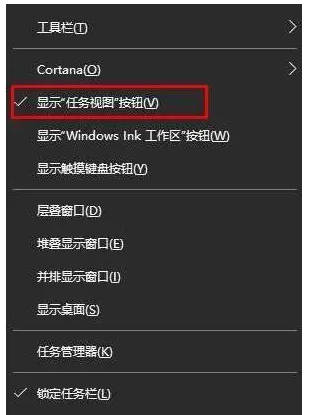
Zusammenfassung: Die oben genannten Schritte sind die Schritte zum Abbrechen der Aufgabenansicht in Win10.
Das obige ist der detaillierte Inhalt vonSchritte zum Abbrechen der Aufgabenansicht in Win10_Tutorial zum Abbrechen der Aufgabenansicht in Win10. Für weitere Informationen folgen Sie bitte anderen verwandten Artikeln auf der PHP chinesischen Website!

